Có thể bạn đã nâng cấp lên iCloud+ vì 5GB dung lượng miễn phí quá hạn chế, nhưng đừng nghĩ rằng các gói iCloud trả phí chỉ có dung lượng lưu trữ lớn hơn. Vẫn còn rất nhiều lợi ích khác mà bạn đang bỏ lỡ.
6. Chia sẻ dung lượng với người thân
Các gói iCloud+ có dung lượng từ 50GB đến 12TB. Và mặc dù có thể sử dụng 50GB hoặc thậm chí 200GB một mình, bạn vẫn có thể tận dụng tối đa dung lượng chưa sử dụng bằng cách mời bạn bè và gia đình.
Sau khi thiết lập nhóm Apple Family Sharing, tối đa 6 người có thể sử dụng dung lượng iCloud của bạn. Hơn nữa, tất cả họ đều có quyền truy cập vào các lợi ích bên dưới cho tài khoản của riêng họ, vì vậy bạn không phải trả phí để nâng cấp từng tài khoản riêng lẻ.
Trên iPhone, hãy mở Settings, nhấn vào tên bạn ở trên cùng, sau đó chọn Family. Làm theo hướng dẫn để thiết lập nhóm Family Sharing và mời các thành viên gia đình (hoặc bất kỳ ai bạn muốn thêm).
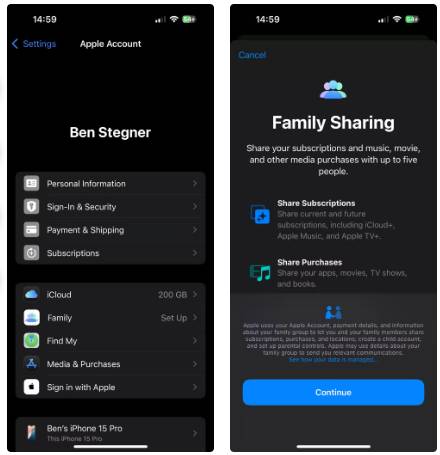
Khi đã tham gia nhóm Family, họ sẽ có quyền truy cập vào nhóm lưu trữ được chia sẻ, cùng với các tính năng bên dưới. Bạn có thể quay lại đây sau để quản lý nhóm.
Mẹo: Nếu bạn sử dụng các dịch vụ khác của Apple như Apple Arcade hoặc Apple Music, hãy cân nhắc đăng ký Apple One để đóng gói những dịch vụ và tiết kiệm tiền.
5. iCloud Private Relay
Private Relay là một tính năng ẩn trình duyệt của bạn trong Safari để các thực thể trực tuyến khó theo dõi bạn hơn. Tính năng này làm xáo trộn địa chỉ IP khi bạn kết nối với một trang web, do đó các website và nhà cung cấp mạng sẽ khó kết nối hoạt động với tên của bạn.
Tính năng này không mạnh bằng VPN, vì bạn không thể chọn vị trí của máy chủ từ xa và nó chỉ hoạt động trong Safari. Đây không phải là giải pháp bảo mật chỉ với một cú nhấp chuột, vì có nhiều cách khác để bạn bị theo dõi trực tuyến. Nhưng nếu bạn đã trả phí cho iCloud+, thì tính năng này rất đáng để bật.
Trên iPhone, hãy vào Settings > [Tên bạn] > iCloud, sau đó chọn Private Relay trong hộp iCloud+ Features. Sau khi bật, bạn có thể chọn IP Address Location nếu muốn giữ IP giả gần với vị trí thực tế của mình hoặc che giấu hơn nữa bằng cách chỉ sử dụng quốc gia và múi giờ của bạn.
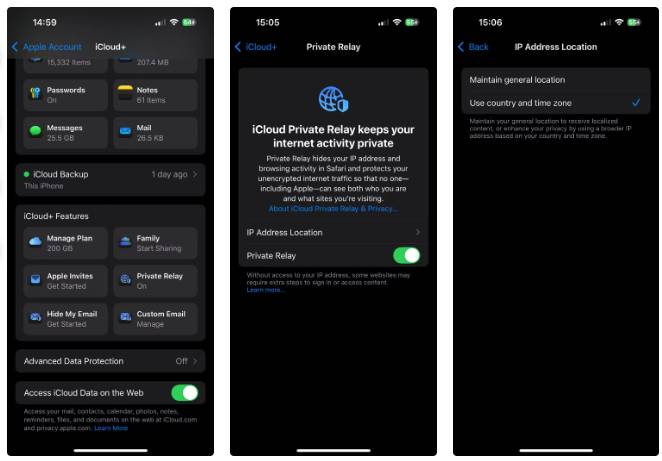
Apple cũng cho biết tính năng này sẽ "bảo vệ lưu lượng truy cập Internet không được mã hóa của bạn", nhưng vì đại đa số các trang web hiện nay đều sử dụng kết nối được mã hóa, nên đây không phải là vấn đề lớn.
4. Hide My Email
Tất cả chúng ta đều đã nhận được hàng loạt email rác sau khi đăng ký một dịch vụ. Lần tới khi bạn cần đăng ký một dịch vụ nào đó nhưng không muốn cung cấp địa chỉ email thật, iCloud+ có một giải pháp dễ dàng. Hide My Email có thể tạo bao nhiêu địa chỉ email ngẫu nhiên cho các dịch vụ khác nhau tùy thích.
Nếu bạn muốn tạo một địa chỉ email mới để sử dụng sau, hãy vào Settings > [Tên bạn] > iCloud, sau đó cuộn xuống hộp iCloud+ Features và nhấn vào Hide My Email. Nhấn vào Create New Address và bạn sẽ nhận được một địa chỉ ngẫu nhiên. Nếu vì lý do nào đó bạn không thích, hãy nhấn Use Different Address để thử lại.
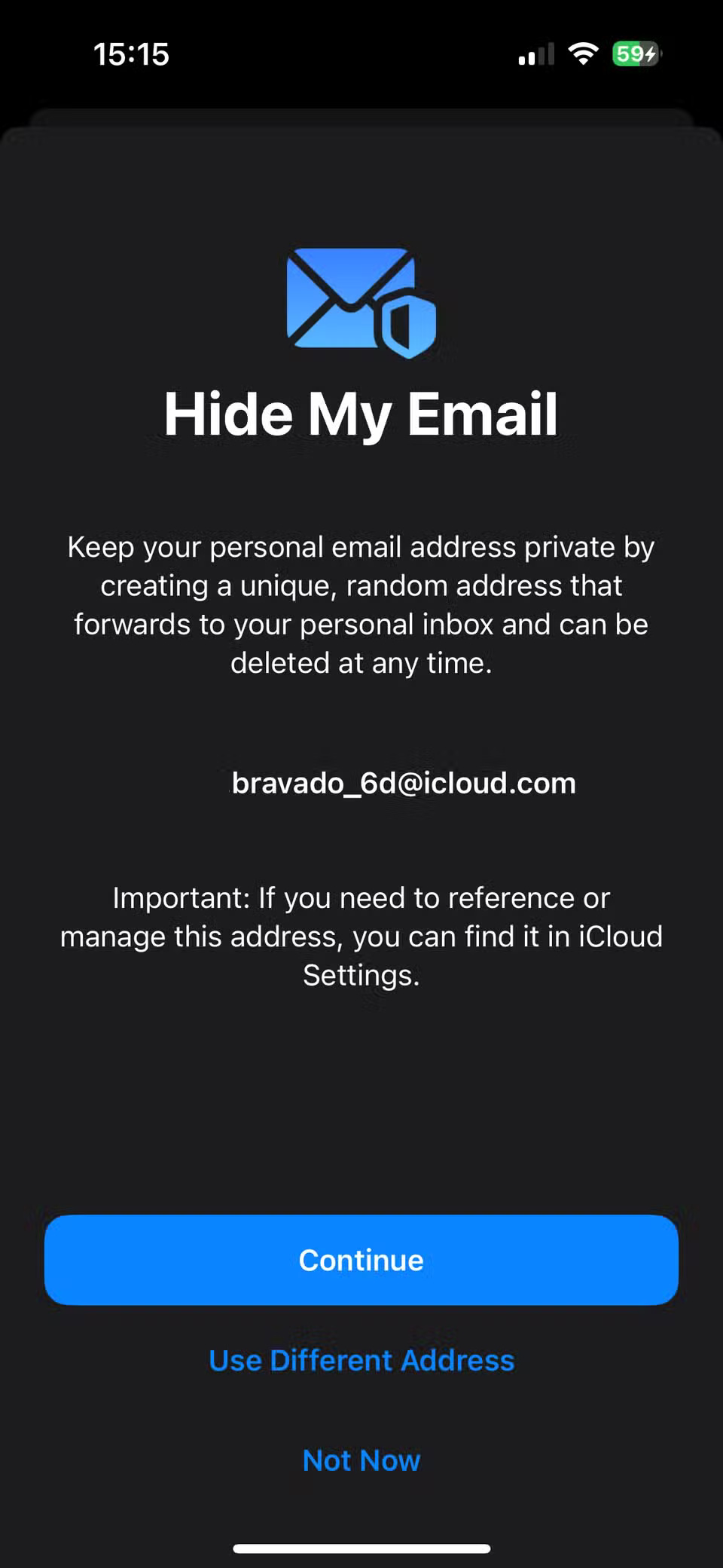
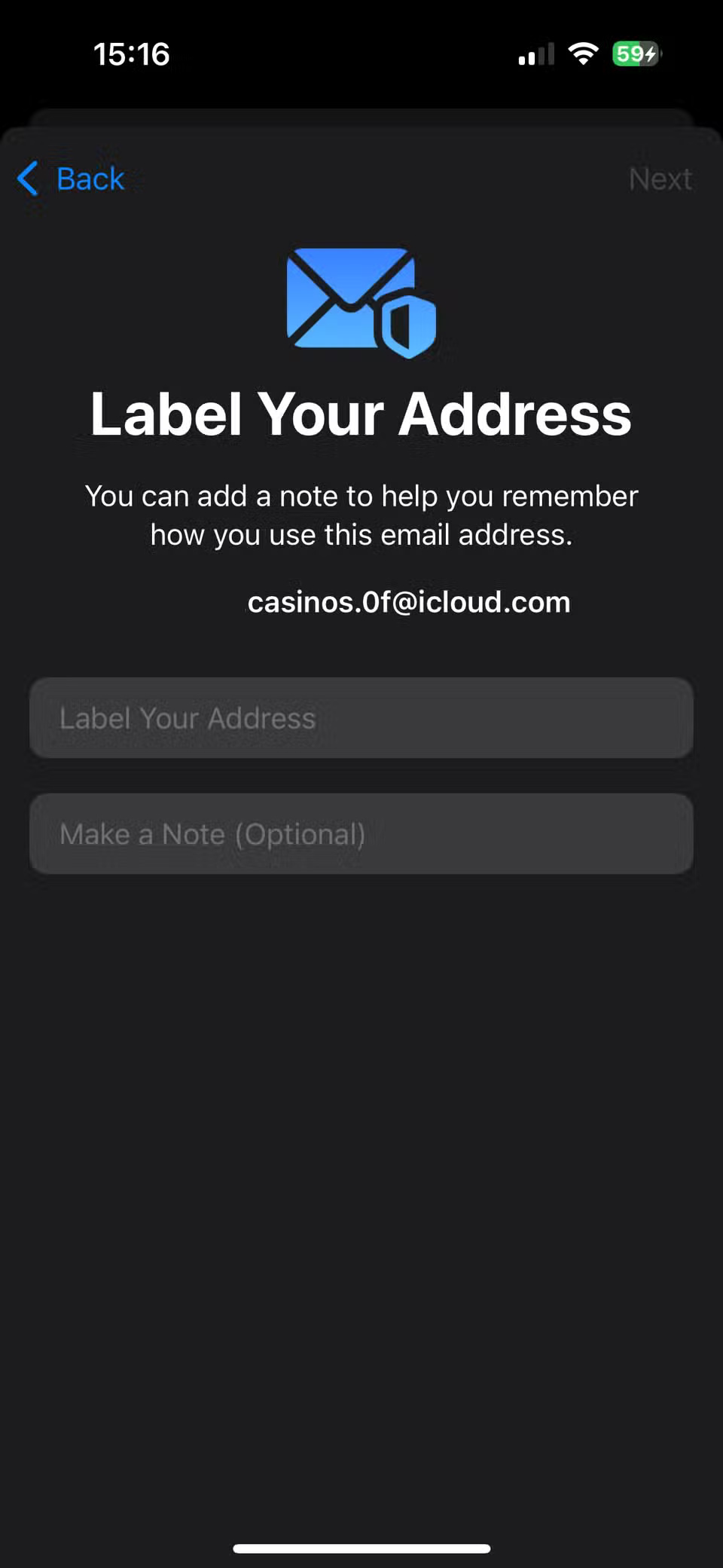
Sau khi nhấn Continue, bạn sẽ thấy lời nhắc gắn nhãn địa chỉ và thêm ghi chú tùy chọn. Đây là nơi thích hợp để ghi chú dịch vụ bạn sử dụng, thời gian dự kiến sử dụng, v.v...
Bạn cũng sẽ thấy lời nhắc tạo địa chỉ email dùng một lần ở nơi khác trên điện thoại, chẳng hạn như khi bạn nhấn vào trường Email trên trang web trong Safari hoặc các ứng dụng tương thích trên điện thoại. Nó cũng xuất hiện trên các ứng dụng Apple như Mail, Apple Pay hoặc iCloud.com.
Khi quay lại trang Hide My Email, bạn sẽ thấy danh sách các địa chỉ đã tạo. Nhấn vào một địa chỉ để điều chỉnh ghi chú hoặc nhãn của địa chỉ đó; bạn cũng có thể hủy kích hoạt địa chỉ đó nếu nó nhận quá nhiều thư rác hoặc không còn hữu ích với bạn nữa.
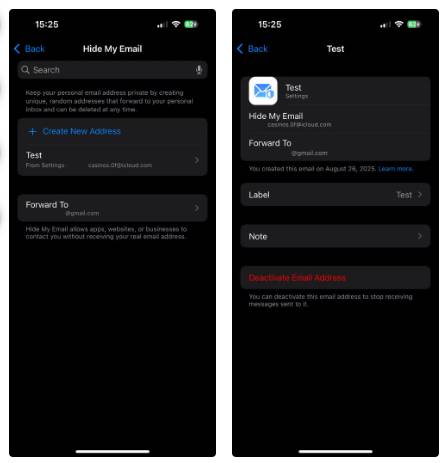
Hộp Forward To cho phép bạn kiểm soát thư từ các địa chỉ phụ này sẽ được chuyển đến đâu. Bạn có thể chọn bất kỳ hộp thư đến nào được kết nối với tài khoản Apple của mình.
3. Email domain tùy chỉnh
Nhiều người chưa từng biết đến đặc quyền tuyệt vời này của iCloud+ cho đến tận bây giờ. Nếu bạn sở hữu một web domain hoặc đang cân nhắc mua một cái, bạn có thể tạo một địa chỉ email tùy chỉnh tại domain đó bằng iCloud+. Cách này rẻ và đơn giản hơn so với việc trả phí host email từ một host chuyên dụng, vì vậy, bạn nên thiết lập nếu muốn có một email domain chuyên nghiệp hơn trên trang web, sơ yếu lý lịch, trang mạng xã hội hoặc các mục tương tự.
Truy cập vào hộp iCloud+ Features đã đề cập ở trên, sau đó nhấn vào Custom Email. Bạn sẽ thấy trang tổng quan; nhấn vào Continue để thực hiện các bước. Vì điều này yêu cầu bạn sở hữu một web domain, bạn phải cung cấp thông tin đăng nhập cho domain của mình, hoặc trình hướng dẫn sẽ hướng dẫn bạn mua một domain từ Cloudflare.
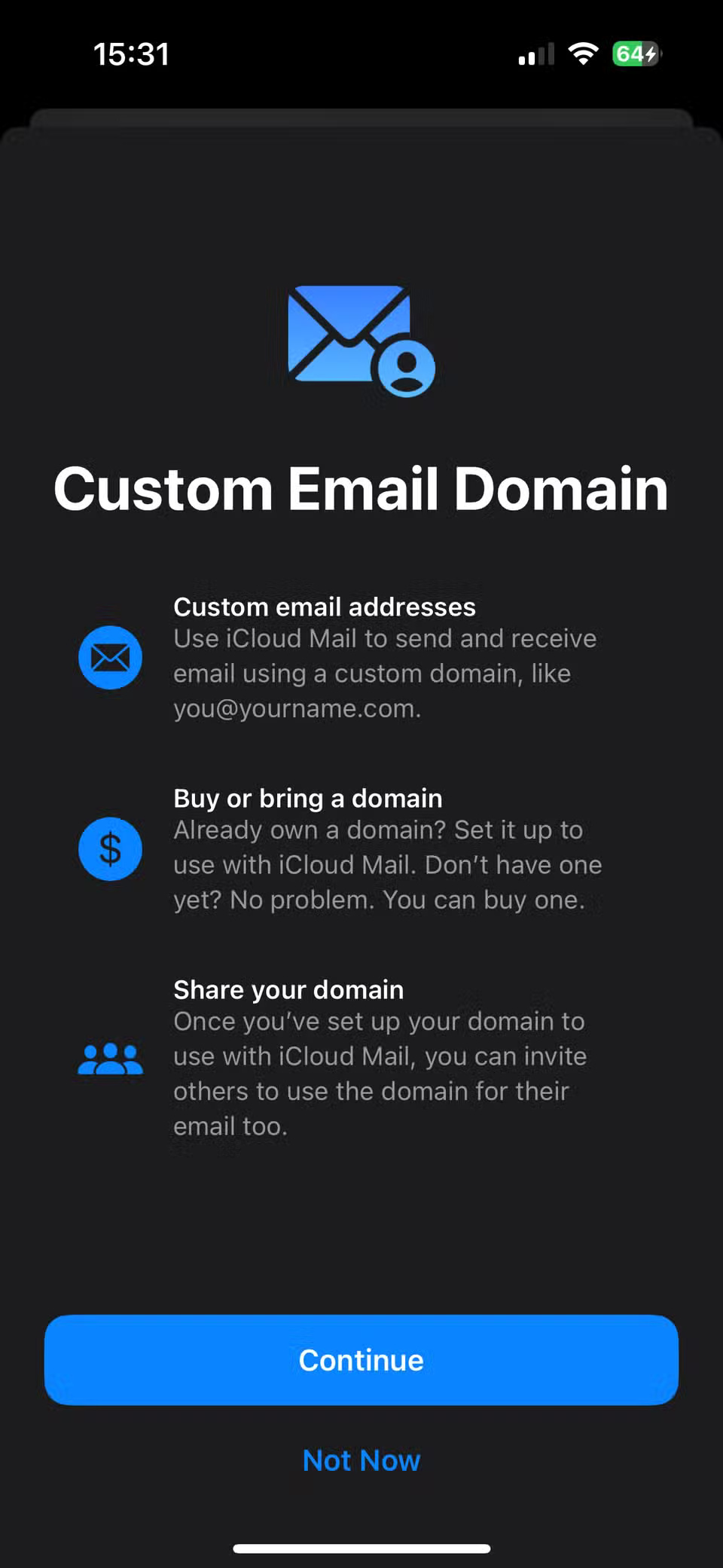
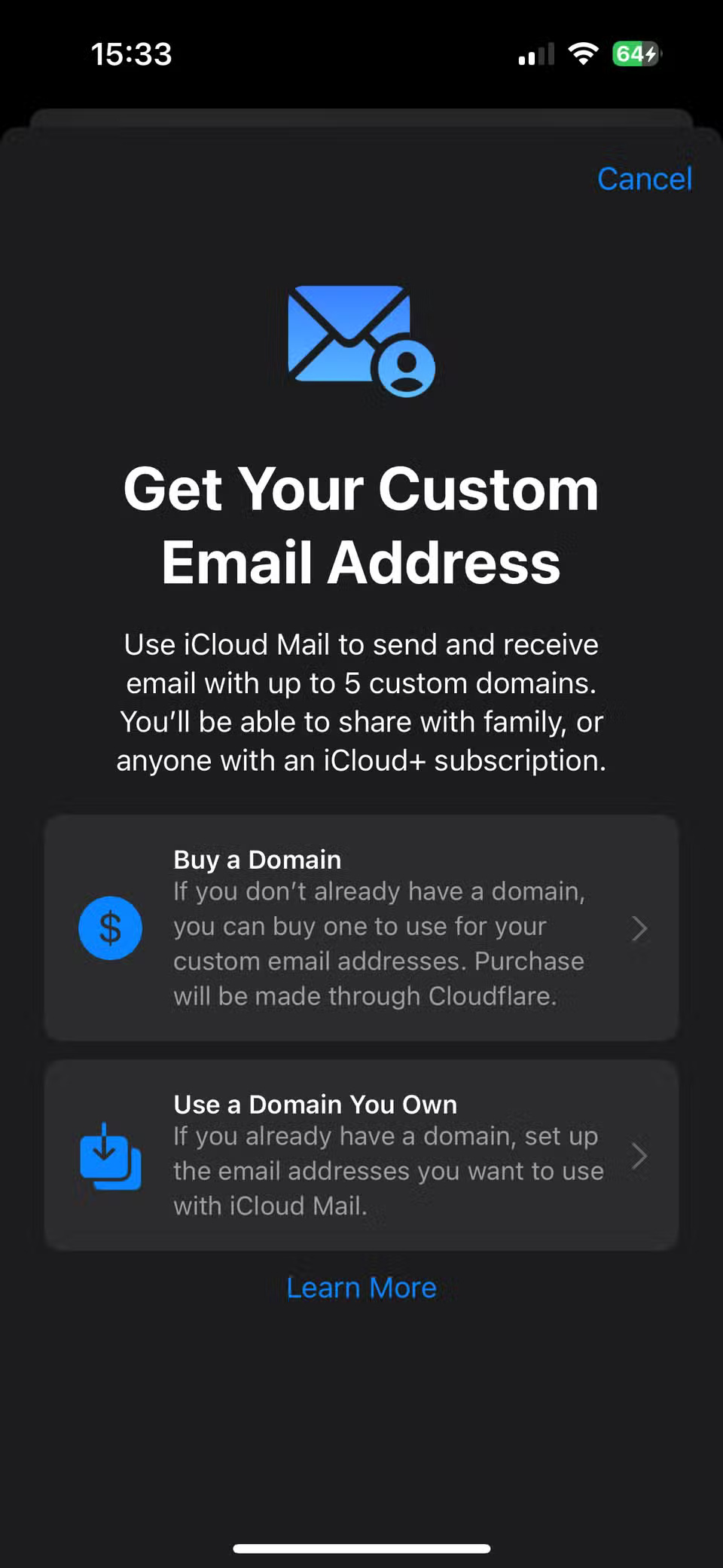
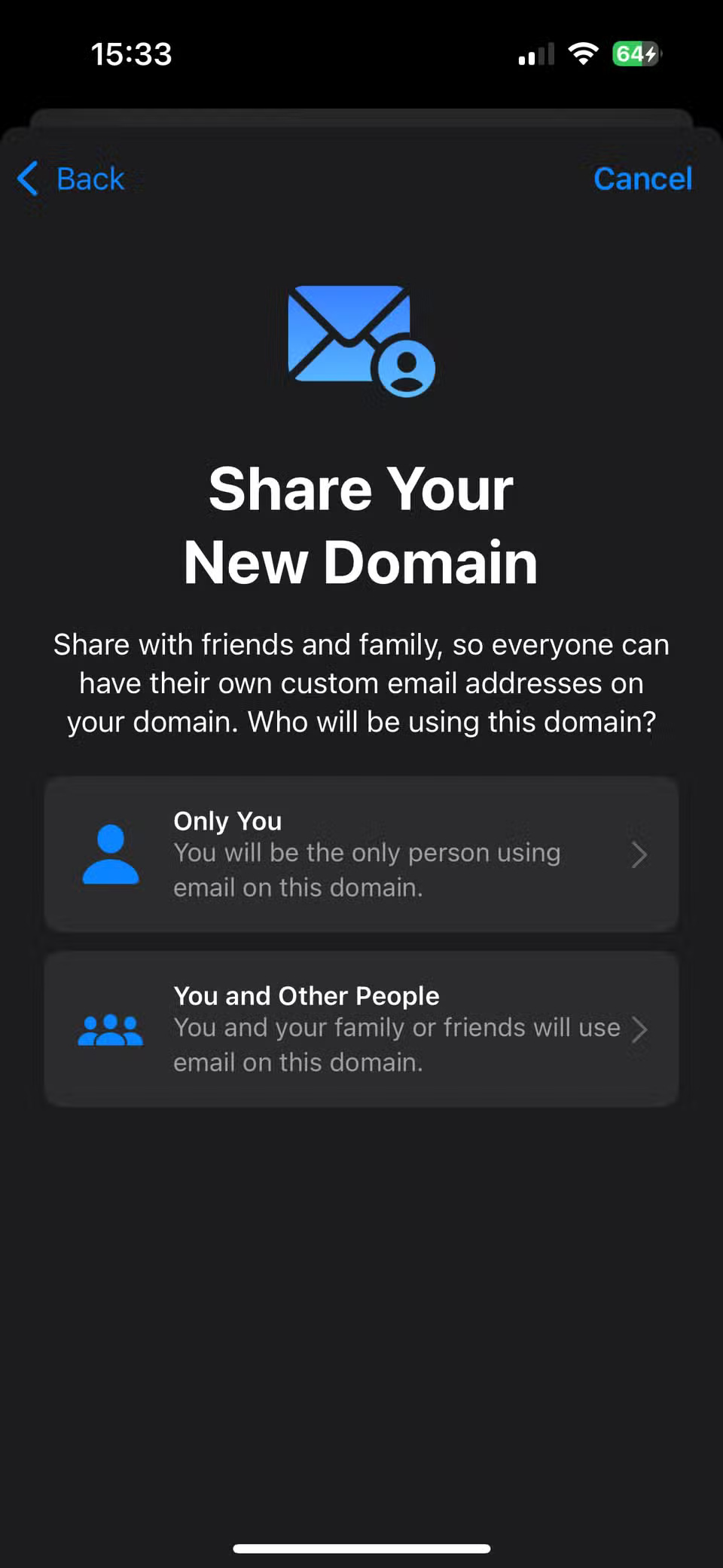
Cảnh báo: Lưu ý rằng dung lượng lưu trữ của bất kỳ tài khoản email nào bạn sử dụng theo cách này sẽ được tính vào giới hạn dung lượng iCloud+ của bạn. Bạn có thể cần giải phóng dung lượng trong tài khoản iCloud của mình.
2. Lưu trữ video HomeKit
Nếu bạn có camera an ninh tương thích HomeKit trong nhà, iCloud+ sẽ bao gồm quyền truy cập và lưu trữ cho nguồn cấp dữ liệu video của chúng. Tính năng này có sẵn trong ứng dụng Home và giống như các chức năng khác, cho phép bạn chia sẻ quyền truy cập với người khác.
Theo mặc định, những người bạn thêm có thể xem dữ liệu camera khi ở nhà, nhưng cần bạn cho phép để truy cập dữ liệu khi họ ra ngoài. Các cảnh quay cũng không được tính vào dung lượng lưu trữ iCloud của bạn, điều này rất tuyệt.
Nếu bạn chưa thêm camera vào ứng dụng Home, hãy mở ứng dụng trên điện thoại, sau đó nhấn vào biểu tượng dấu cộng để thiết lập camera. Để đảm bảo bạn đã lưu dữ liệu Home vào iCloud, hãy quay lại menu Settings > [Tên bạn] > iCloud. Nhấn vào See All trong hộp Saved to iCloud, sau đó đảm bảo Home đã được bật.
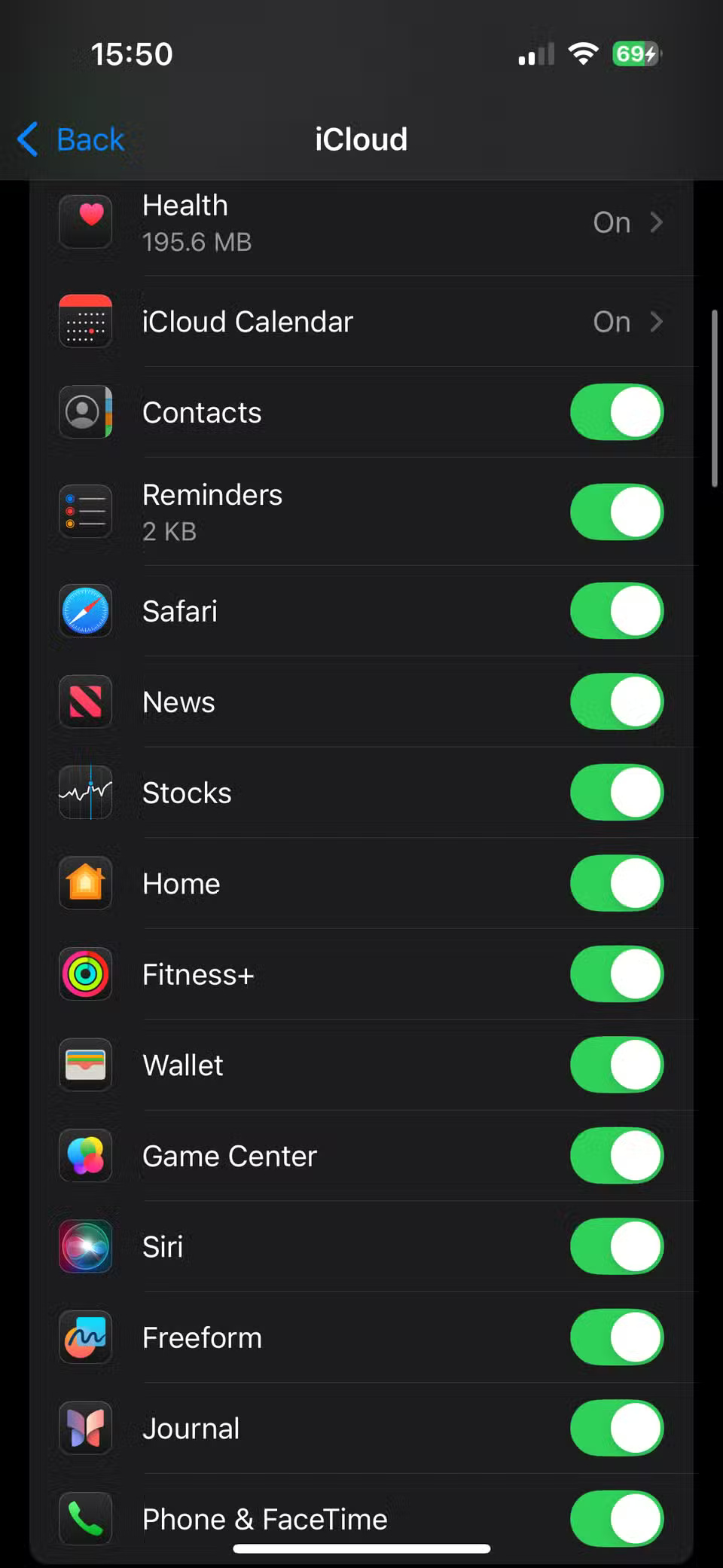
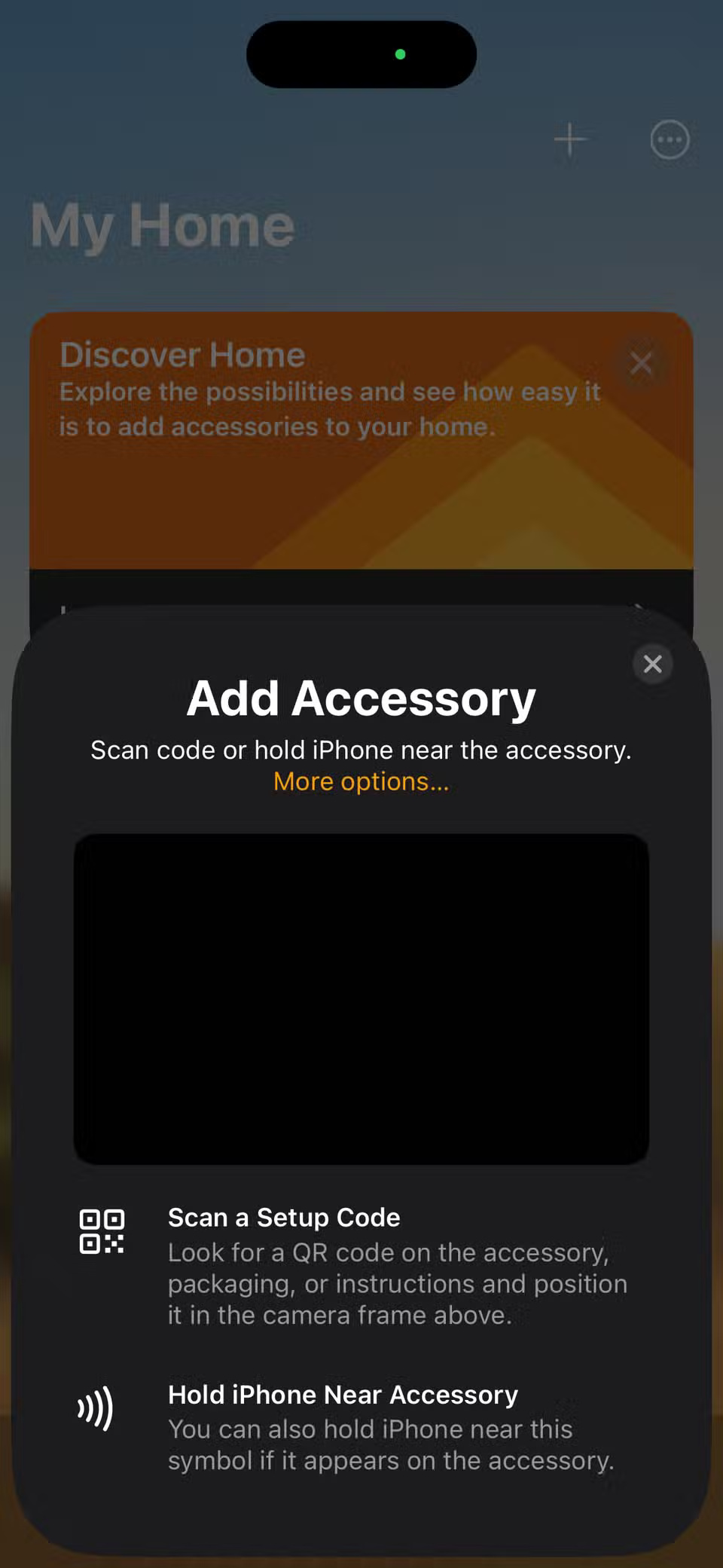
1. Apple Invites
Apple Invites là một ứng dụng kỳ lạ. Ứng dụng này cho phép bạn tạo lời mời kỹ thuật số động cho các sự kiện trực tiếp (hoặc trực tuyến). Bất kỳ ai cũng có thể trả lời lời mời được gửi bằng ứng dụng, nhưng bạn cần iCloud+ để tạo lời mời.
Có một số ý tưởng thú vị với Apple Invites, chẳng hạn như tự động chia sẻ thông tin thời tiết và địa chỉ để mọi người đều có đầy đủ thông tin chi tiết. Bạn cũng có thể đăng tin nhắn trong trường hợp có cập nhật vào phút chót, tạo danh sách phát Apple Music cộng tác để giới thiệu tại sự kiện và tạo album ảnh chung để ghi lại kỷ niệm.
 Công nghệ
Công nghệ  AI
AI  Windows
Windows  iPhone
iPhone  Android
Android  Học IT
Học IT  Download
Download  Tiện ích
Tiện ích  Khoa học
Khoa học  Game
Game  Làng CN
Làng CN  Ứng dụng
Ứng dụng 
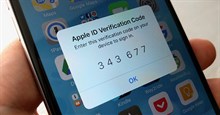
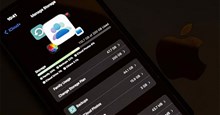



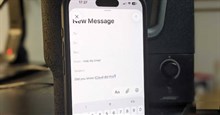

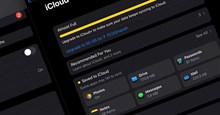










 Linux
Linux  Đồng hồ thông minh
Đồng hồ thông minh  macOS
macOS  Chụp ảnh - Quay phim
Chụp ảnh - Quay phim  Thủ thuật SEO
Thủ thuật SEO  Phần cứng
Phần cứng  Kiến thức cơ bản
Kiến thức cơ bản  Lập trình
Lập trình  Dịch vụ công trực tuyến
Dịch vụ công trực tuyến  Dịch vụ nhà mạng
Dịch vụ nhà mạng  Quiz công nghệ
Quiz công nghệ  Microsoft Word 2016
Microsoft Word 2016  Microsoft Word 2013
Microsoft Word 2013  Microsoft Word 2007
Microsoft Word 2007  Microsoft Excel 2019
Microsoft Excel 2019  Microsoft Excel 2016
Microsoft Excel 2016  Microsoft PowerPoint 2019
Microsoft PowerPoint 2019  Google Sheets
Google Sheets  Học Photoshop
Học Photoshop  Lập trình Scratch
Lập trình Scratch  Bootstrap
Bootstrap  Năng suất
Năng suất  Game - Trò chơi
Game - Trò chơi  Hệ thống
Hệ thống  Thiết kế & Đồ họa
Thiết kế & Đồ họa  Internet
Internet  Bảo mật, Antivirus
Bảo mật, Antivirus  Doanh nghiệp
Doanh nghiệp  Ảnh & Video
Ảnh & Video  Giải trí & Âm nhạc
Giải trí & Âm nhạc  Mạng xã hội
Mạng xã hội  Lập trình
Lập trình  Giáo dục - Học tập
Giáo dục - Học tập  Lối sống
Lối sống  Tài chính & Mua sắm
Tài chính & Mua sắm  AI Trí tuệ nhân tạo
AI Trí tuệ nhân tạo  ChatGPT
ChatGPT  Gemini
Gemini  Điện máy
Điện máy  Tivi
Tivi  Tủ lạnh
Tủ lạnh  Điều hòa
Điều hòa  Máy giặt
Máy giặt  Cuộc sống
Cuộc sống  TOP
TOP  Kỹ năng
Kỹ năng  Món ngon mỗi ngày
Món ngon mỗi ngày  Nuôi dạy con
Nuôi dạy con  Mẹo vặt
Mẹo vặt  Phim ảnh, Truyện
Phim ảnh, Truyện  Làm đẹp
Làm đẹp  DIY - Handmade
DIY - Handmade  Du lịch
Du lịch  Quà tặng
Quà tặng  Giải trí
Giải trí  Là gì?
Là gì?  Nhà đẹp
Nhà đẹp  Giáng sinh - Noel
Giáng sinh - Noel  Hướng dẫn
Hướng dẫn  Ô tô, Xe máy
Ô tô, Xe máy  Tấn công mạng
Tấn công mạng  Chuyện công nghệ
Chuyện công nghệ  Công nghệ mới
Công nghệ mới  Trí tuệ Thiên tài
Trí tuệ Thiên tài